Je hebt een Apple ID om toegang te krijgen tot verschillende Apple-services, waaronder iCloud, App Store, Apple Music, iTunes Store en meer. Het is hoe Apple u identificeert, uw aankopen bijhoudt en alle bijbehorende Apple-producten naadloos laat samenwerken. Apple ID is vereist op elk Apple-apparaat zoals Mac, iPhone, iPad, iPod of Apple Watch. Dit bericht dekt wat Apple-ID is, waarvoor het wordt gebruikt en hoe u een Apple ID aanmaakt en gebruikt.
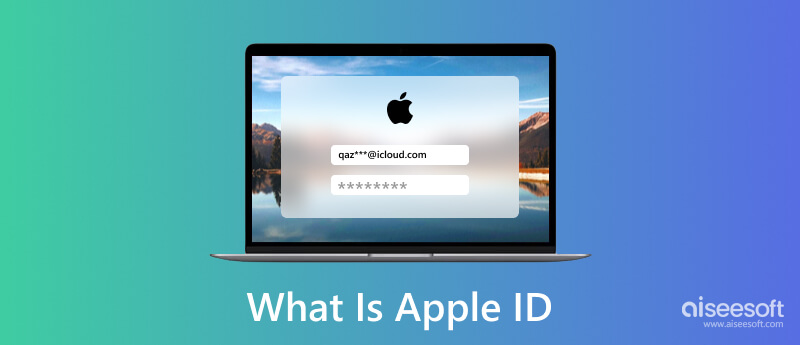
Apple ID is uw gebruikersaccount dat op Apple-apparaten wordt gebruikt om toegang te krijgen tot officiële services en software, zoals iCloud, App Store, Apple Music, FaceTime, iMessage en andere. Een Apple ID bevat een e-mailadres/telefoonnummer en een wachtwoord. Hierin staan uw gegevens en instellingen. U kunt verschillende Apple ID's aanmaken voor aankopen, iCloud-opslag en ander gebruik.

Apple ID wordt gebruikt voor alles wat u op een Apple-apparaat doet. U hebt bijvoorbeeld een Apple ID nodig om apps te installeren, aankopen te doen in de App Store en iTunes Store, iOS-gegevens en -instellingen te synchroniseren via iCloud, FaceTime of iMessage te gebruiken en contact op te nemen met Apple Support. Wanneer u voor het eerst een iPhone, iPad of Mac krijgt, moet u een Apple ID aanmaken om deze te gebruiken. Aangezien uw Apple ID de identiteit is om Apple te vertellen wie het apparaat gebruikt, kunt u het gebruiken om al uw Apple-producten te verbinden en ze naadloos te laten werken. Uw eerdere gegevens en instellingen worden automatisch gesynchroniseerd wanneer een Apple ID is ingelogd op een iOS-apparaat of Mac.
U wordt gevraagd om een Apple ID aan te maken of in te loggen wanneer u een nieuwe iPhone, iPad of Mac koopt. U kunt de instructies volgen om in te loggen op uw Apple-account.
Voer in om uw Apple ID op uw iPhone, iPad, iPod touch of Apple Watch te vinden en te beheren Instellingen en tik op uw Apple ID-account om de belangrijkste Apple ID-interface te openen. U kunt gerelateerde informatie bekijken, zoals naam, telefoonnummer, e-mail, wachtwoord en beveiliging, betaling en verzending, abonnementen en meer.
Op een Mac kun je bovenaan klikken Apple menu en kies de Systeem instellingen or System Preferences optie om uw Apple ID te vinden. U kunt Instellingen en Store openen om in te loggen op uw Apple ID op een Apple TV.
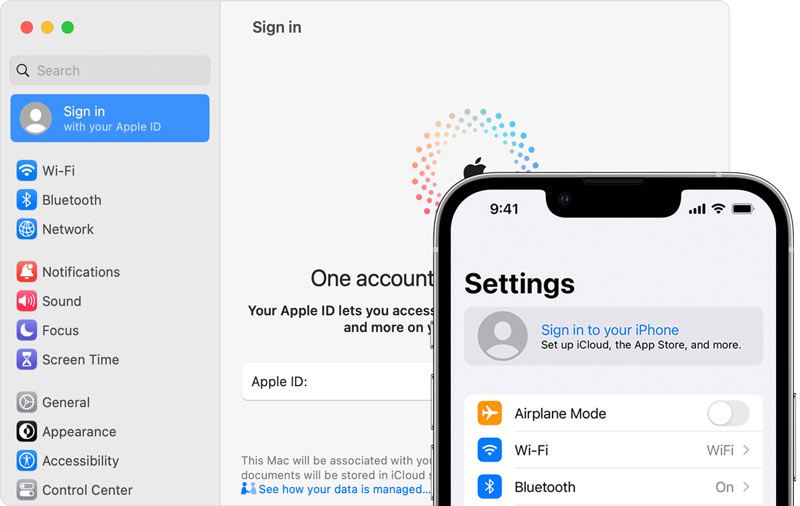
Wanneer u een nieuw Apple-apparaat configureert, kunt u de aanwijzingen volgen om een Apple ID aan te maken en u aan te melden bij uw account. U kunt uw Apple ID ook later in de App Store aanmaken.
Tijdens het instellen van een iOS-apparaat kunt u de Maak een gratis Apple ID optie om te beginnen met het maken van uw Apple ID. U kunt de instructies op het scherm volgen om uw naam, geboortedatum, e-mailadres, wachtwoord en meer in te voeren. Als u de stap voor het maken van een Apple ID overslaat, kunt u dit later doen in de Instellingen app.

Tik op om een Apple ID in de App Store aan te maken teken-in toets en selecteer Maak nieuwe Apple ID. U kunt vergelijkbare stappen volgen om uw Apple ID aan te maken.
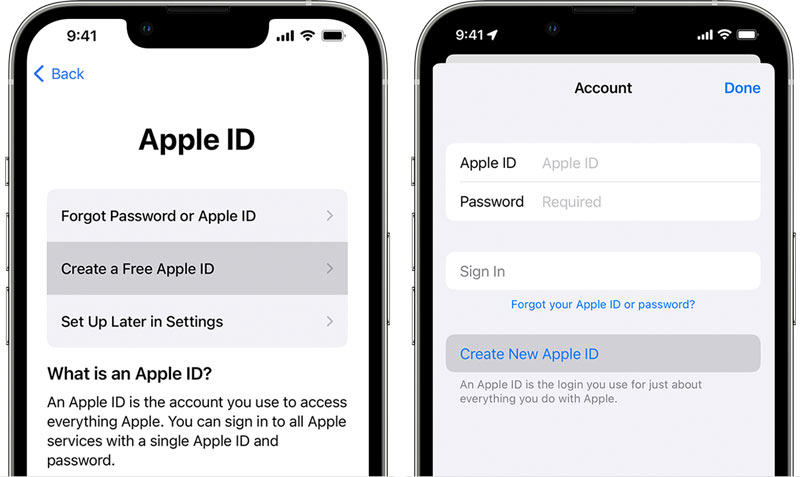
Wanneer u een nieuwe Apple ID op uw Mac aanmaakt, klikt u op de Apple Menu en ga naar Systeem instellingen of Systeemvoorkeuren. Klik Inloggen in de linkerzijbalk en selecteer vervolgens Maak een Apple ID aan.

Volg de stappen op het scherm om uw e-mailadres in te voeren, een wachtwoord in te stellen, uw apparaatregio te kiezen, uw creditcard- en factuurgegevens aan te vullen en op de voortzetten knop. U moet de verificatie-e-mail controleren om uw e-mailadres te verifiëren.
Als u moet overschakelen naar een andere Apple ID op een iOS-apparaat, gaat u naar de Instellingen app, tik op uw Apple ID en scrol omlaag om te kiezen uitloggen.

Op een Mac kunt u op de knop klikken Apple menu, ga naar Systeem instellingen, klik op uw Apple-accountnaam en klik vervolgens op uitloggen. Nadat u zich heeft afgemeld bij de Apple ID, kunt u zich met een andere aanmelden bij uw account.
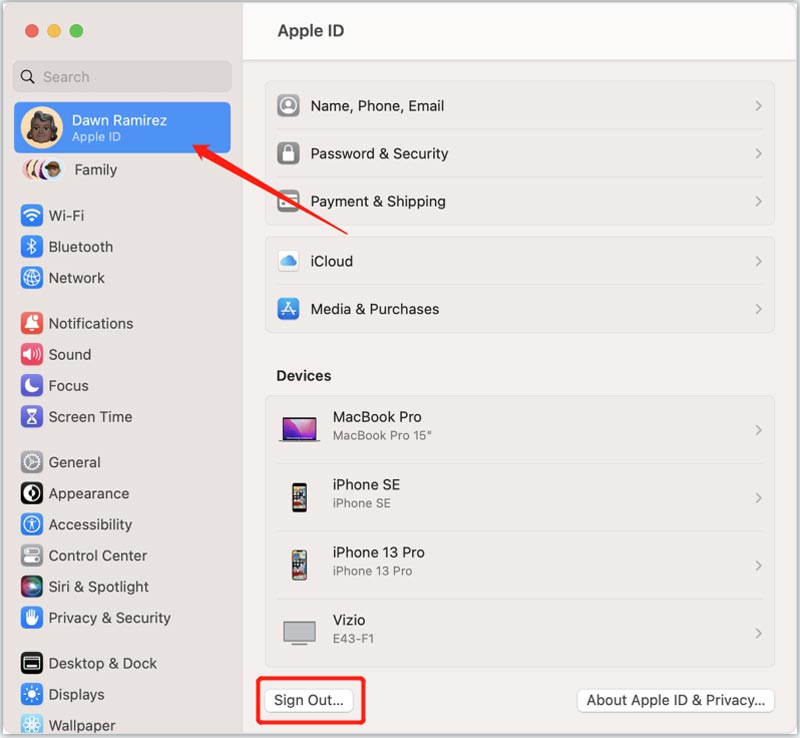
Als u het e-mailadres dat aan uw Apple ID is gekoppeld niet meer gebruikt, wijzigt u dit op de Apple ID-website. Log in op uw Apple-account en ga naar de Aanmelden en beveiliging sectie. Kies de Apple ID optie en voer een nieuw e-mailadres in.

Als u de Apple ID-toegangscode niet meer weet, wijzigt u deze op uw vertrouwde iPhone, iPad of Mac. U kunt ook naar de officiële website iforgot.apple navigeren om uw Apple ID te herstellen.



Om uw Apple ID en toegangscode veilig te verwijderen, kunt u vertrouwen op de professional iPhone Unlocker. Het is speciaal ontworpen om met verschillende wachtwoord vergeten situaties om te gaan.

Downloads
100% veilig. Geen advertenties.
100% veilig. Geen advertenties.
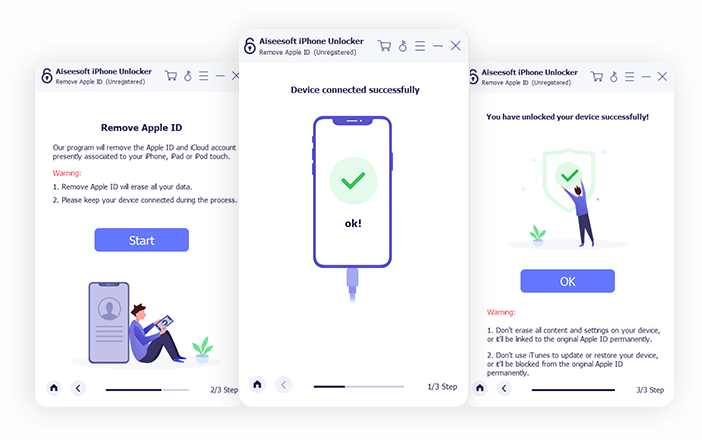
Hoe ziet een Apple ID eruit?
Een Apple ID heeft een e-mailadres zoals xxxxxx@icloud.com en een wachtwoord. Op sommige locaties ziet u mogelijk ook een telefoonnummer in plaats van een e-mailadres. U kunt details controleren in de Instellingen-app op uw iPhone of iPad en Systeeminstellingen op een Mac.
Hoe kan ik mijn Apple ID-wachtwoord op een Mac resetten?
U kunt vanuit het Apple-menu naar Systeeminstellingen of Systeemvoorkeuren gaan om toegang te krijgen tot uw Apple ID op een Mac. Klik op uw Apple-account en kies Wachtwoord en beveiliging. Klik op Wachtwoord wijzigen en volg de instructies om uw Apple ID-toegangscode opnieuw in te stellen.
Kan ik een Apple ID aanmaken op een Windows-pc?
Ja. U kunt naar de officiële Apple-website gaan en op Create Your Apple ID klikken om een Apple ID op een Windows-computer aan te maken. U kunt iTunes ook downloaden op uw Windows-pc, op Account klikken, Aanmelden kiezen en vervolgens de optie Nieuwe Apple ID aanmaken gebruiken om uw Apple ID aan te maken.
Conclusie
Wat is Apple ID? Na het lezen van dit bericht hopen we dat je Apple ID beter begrijpt en hoe je het moet gebruiken. Voor meer gerelateerde vragen kunt u uw ideeën achterlaten in het opmerkingengedeelte hieronder.

Om het vergrendelde iPhone-scherm te repareren, kan het wissen van de wachtwoordfunctie u veel helpen. En u kunt ook gemakkelijk het Apple ID- of Screen Time-wachtwoord wissen.
100% veilig. Geen advertenties.
100% veilig. Geen advertenties.